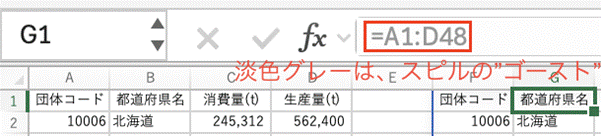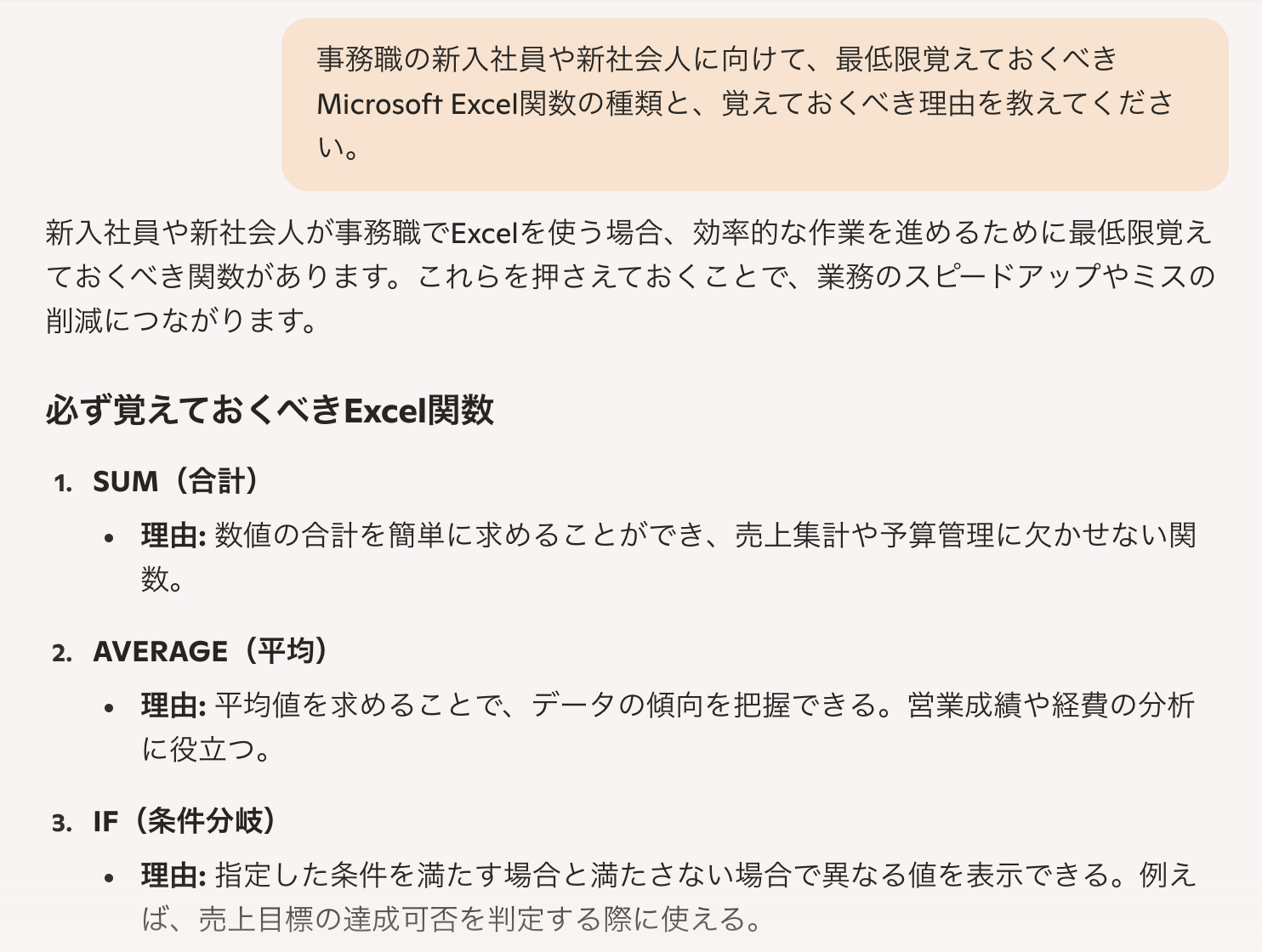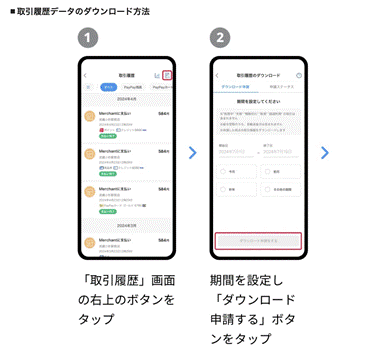時間の管理、ちゃんとできてますか?
あ〜、実は〜、
ついスマホ・ゲームばっかりしていて…(ワタシのことでした! 汗;)
いや、ちゃんと仕事の調べものをしようとしたんですよ。
ただ、検索エンジンでキーワードをいくつか入力していたら、いつの間にか「趣味の検索」に変わっちゃっていて…(これも、ワタシのことでした! 汗;)
お金よりも大切な資源である時間。
しかも、お金は貯めればいくらでも増えるのに、誰がどうやっても増やすことができない時間をうまく使いこなしてはじめて、仕事の効率も、QOL(生活の質)も向上するような気がしませんか?
本記事では、単に「手抜き」に等しい時短術や精神論・根性論を語るのではなく、ダイエットといっしょで、まずは”レコーディング”で”見える化”をするための、小テクニックをご紹介します。
勤怠管理だけでなく、個人生活の管理にも Excelでの時間の足し引きが有効です
労働時間が支払賃金の根拠となる職場では、タイムカードとか、入退出IDカード管理とか、さまざまな管理手法がとられています。
しかし、小規模オフィスで意外にまだ多い作業が、タイムカード打刻情報をExcelへ転記すること。なぜなら、Excelへ入力した時間情報は、足し引きが容易にできますからね。
Microsoft公式テンプレート集の中にも「タイムカード.xlsx」のタイムテーブルが一般公開されていますし(週単位なのが、いかにもアメリカ式ですね)、Googleなどの検索窓で「Excel 勤怠管理 テンプレート」と入力すれば、リスティング広告リンクを含め、数百もの無料ダウンロードサイトを見つけることができます。
たとえば、Microsoft公式テンプレート、
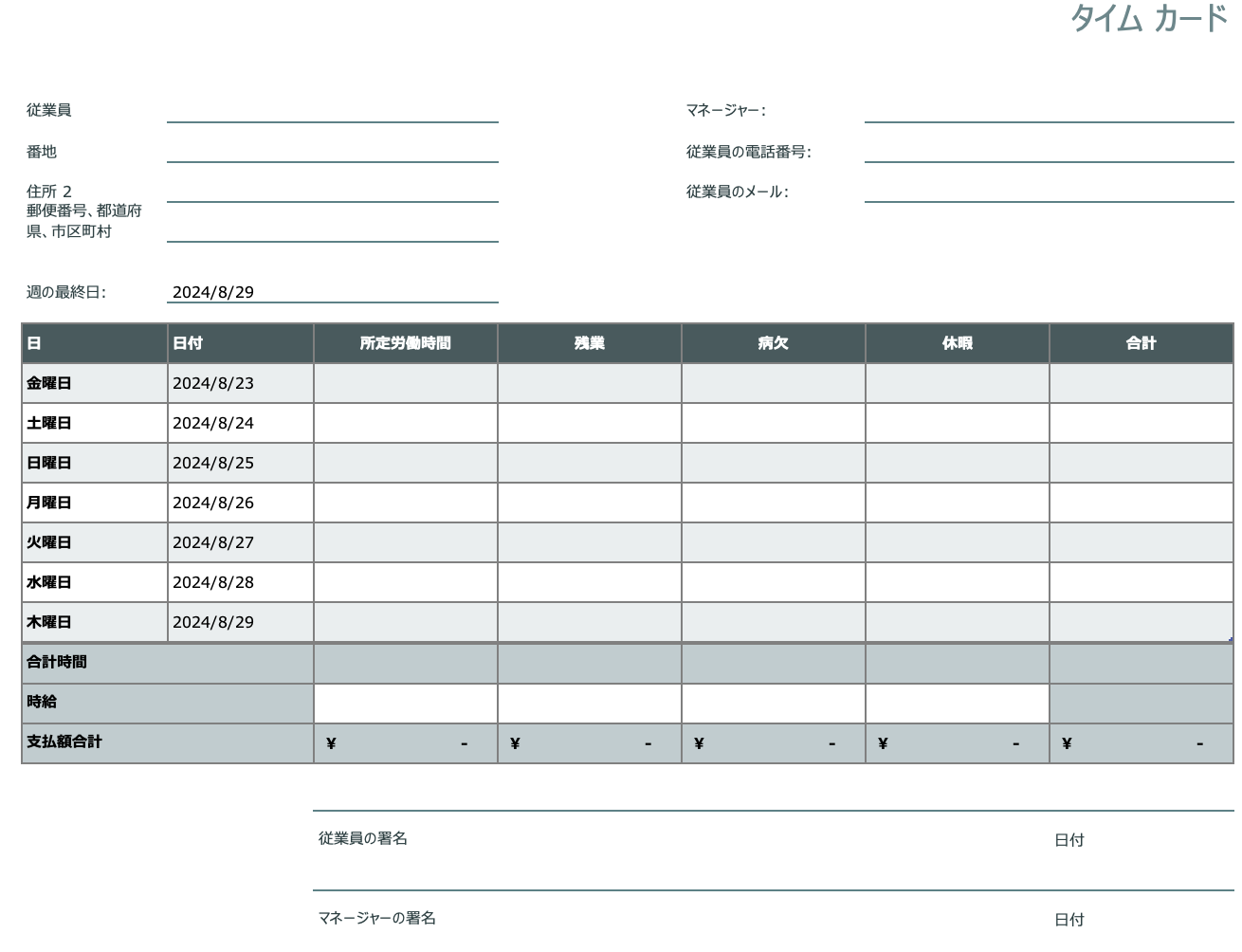
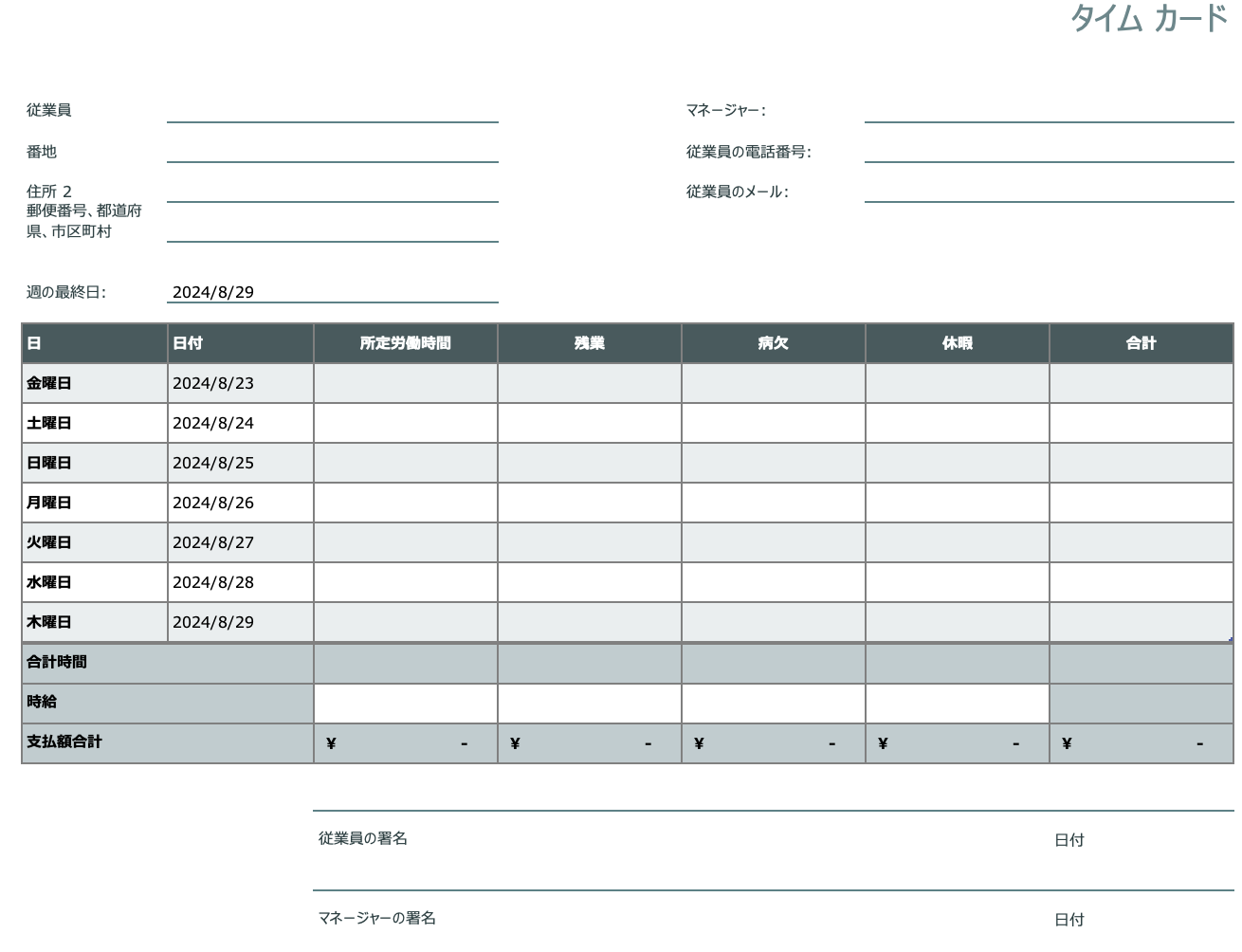
この表見出し(「所定労働時間」「残業」「病欠」「休暇」「合計」)を、シンプルに「始業時刻」「終業時刻」「所定内」「所定外(=残業)」「合計勤務時間」と打ちかえて、それぞれに合う計算式を入れてみましょう。


始業時間が9:00、終業時間が20:30、1日あたり所定内勤務時間が8時間だとすると、合計時間は20:30-9:00=11:30となり、この11:30から8:00をマイナスした3:30時間分が、残業割増賃金の対象となる労働時間だと割り出されます。
※上例はもっともシンプルな計算例で、実際には職場ごとの「早出残業(始業時刻より早出して残業を行う)」の扱いや、24時間を超えて徹夜連続勤務を行った場合の計算方法などを整理しておく必要があります。しかし、本記事はそこを解説するのが本筋ではないため、割愛させていただきます。
ところで、Excelではなぜ、時間の足し引きが簡単にできるのでしょうか?
それは、表示形式が時刻(9:00, 20:30)になっているだけで、Excel内部ではデータがシリアル値管理されているからです。
シリアル値については、以前せるワザでもご紹介しましたが、1900年1月1日を基準日(1日目)として、そこからの経過日数を整数値で表示するものです。しかし、実はシリアル値の整数部分が「年月日」を表すのに対して、小数点以下で「時分秒」を規定することもできるんですよ。
この小数点以下シリアル値は、1日分(24時間)を「1」と見なした小数で表します。「6:00:00」なら「0.25」、「12:00:00」なら「0.5」、「18:00:00」なら「0.75」が、時刻のシリアル値となるのです。そして、複数の時刻を足し引きすれば、実際には両データのシリアル値が加減算され、計算結果を時刻形式で表示できるのです。
もう1つ、時刻計算が必要となる事例をあげましょう。
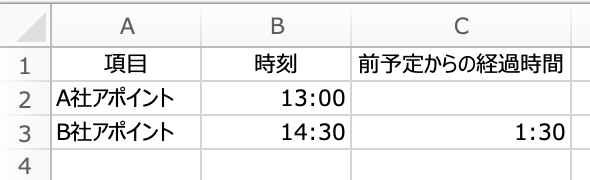
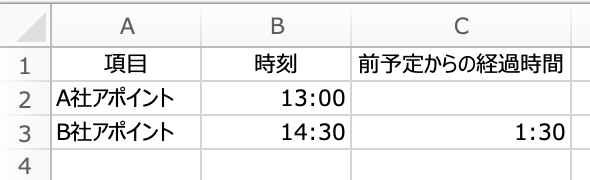
仮に、某営業マンがA社と13:00、B社と14:30にアポイントを取ったとします。想定外の打ち合わせ延長やトラブルを抜きにしても、A社との商談時間が1時間、A-B社移動時間に1時間を要するとしたら、このスケジュールは破綻していますよね?
アナログ時計の文字盤であれば、針の角度からおよその所要時間が推定できますが、デジタル表示の場合、コロンを含めた5文字の表示がすべてですから、経過時間/所要時間は、その都度足し引きで計算していく必要があるのです。その点からも、Excelで時間をシリアル値管理しておくことにはメリットがあります。
“入力は文字列で、計算はシリアル値で”がExcel時間管理のキモ
ところで、時刻表示には、なぜコロンを使うのか、考えたことがありますか?
単なる一般常識と思われがちですが、これもちゃんと「行政基本情報データ連携モデル標準ガイドライン」(時刻のデータは、以下の形式とする。HH:MM:SS (秒は省略可能))と定められていることなんです。そして、この表記方法は世界標準とも合致しているため、日本人が海外へ出かけても、時間の読みまちがいをすることがなく過ごせるわけです。
しかし、コロンを入力するのが、意外に面倒くさいですよね。だって、キーボードでは、ココ↓にあるわけですから(ちがうキーボード配列の製品も多数あります)。
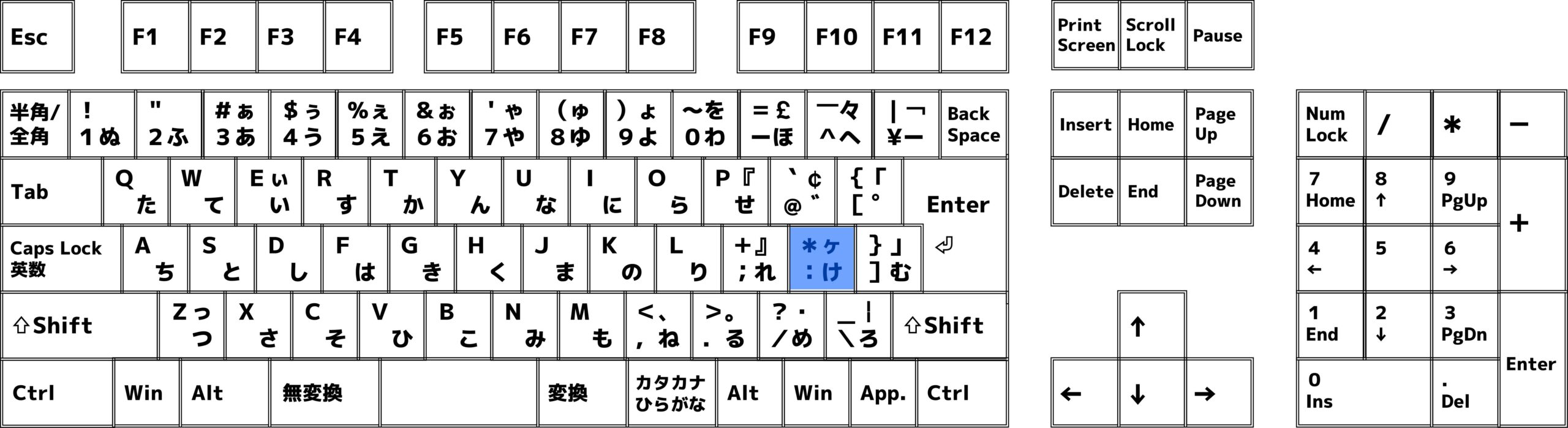
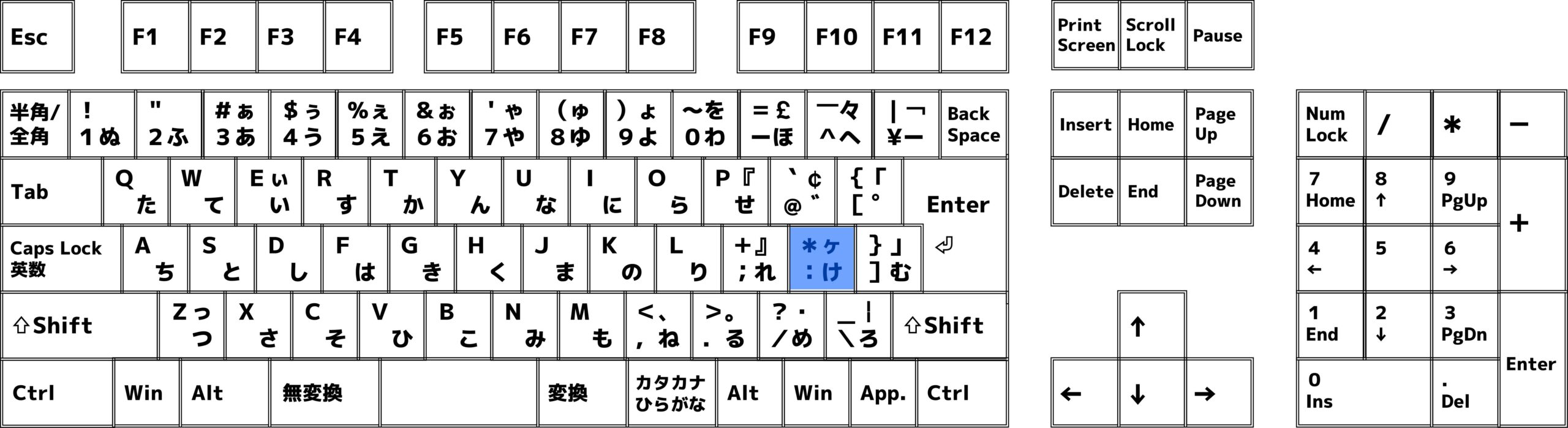
毎日大量に記録する時刻データがあるなら、わざわざコロンを入れないで入力する方がラクです。9:00ではなくて、文字列0900で。20:30ではなく、文字列2030で。ただし、文字列同士では、足し引き算はできませんが…。
(最近は、Microsoft 365バージョンを中心に、計算可能な数値のアタマに0を残せる表示機能も、使えるようになりはじめています)。
Excel標準関数を使えば、カンタンに4ケタ文字列から時刻シリアル値へ変換することができます。
たとえば、文字列0900を、シリアル値0.375へ変換するには、
(1)まずTEXT関数で、時と分の間に時刻表示を意味するコロンを挿入
=TEXT(セル番地,”00””:””00”)
これで、0900は文字列09:00に変換されます。
(2) (1)の関数へかぶせるように=TIMEVALUE関数を挿入
==TIMEVALUE(TEXT(セル番地,”00””:””00”))
これで、文字列09:00は、午前9時を表すシリアル値0.375へ変換されます。
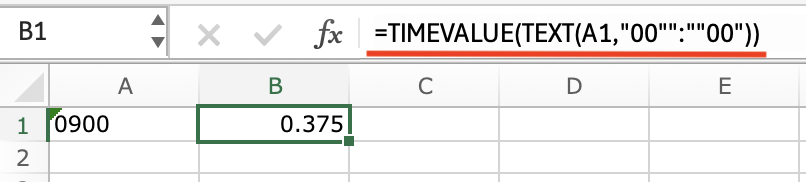
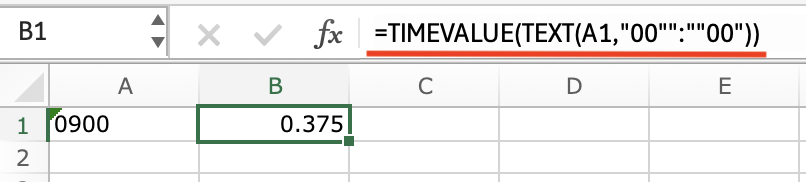
4ケタ文字列を時刻シリアル値に変換する必要がある時は、毎回この手順をくりかえせばよいのですが、変換のたびに、入れ子関数を記述することすら面倒くさい!
そこで、考えなおしてみてください。時間はとても短いのです!
1日24時間は、分になおせばわずか1,440分!、秒になおしたって、わずか86,400秒!
この程度の情報量であれば、別ワークシートに文字列-シリアル値変換テーブルを用意しておけば、どんな時刻文字列も簡単にシリアル値化してしまうことが可能です。
以下に、1日24時間1,440分の文字列-シリアル値変換テーブルを作成する手順をご紹介します。
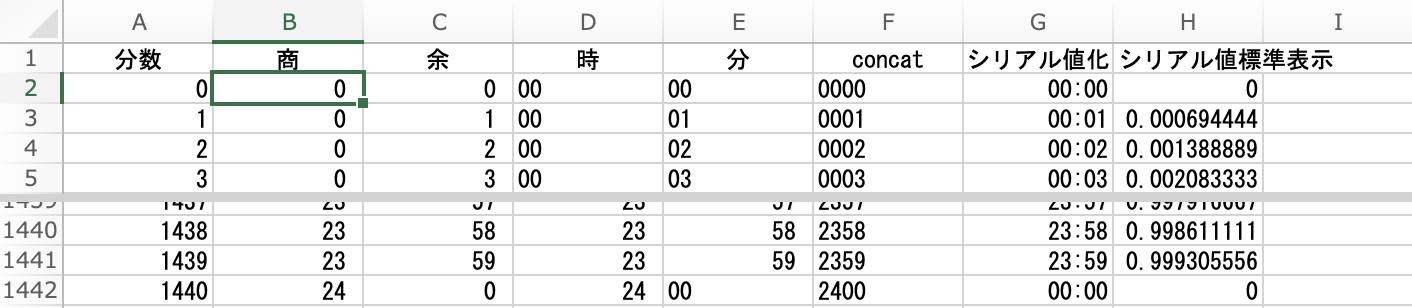
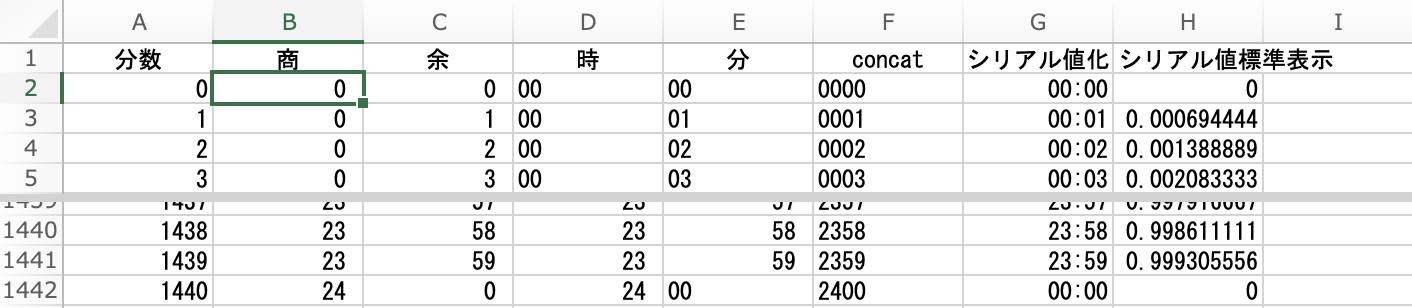
空白シートの1列目に、0から始まり1440までの連続数値を作成したら、各数値を分から時へ表示変換するために➗60とし、商と余を求めます(このとき、商がHH、余がMMにあたる数値となります)。
それぞれの文字列を2文字表示として結合(CONCAT関数)すると、0000から2400まで、1440レコード分の4ケタ文字列が生成されます。その右となりに先ほどの=TIMEVALUE(TEXT(値,表示形式))関数を入力、ドラッグすれば、1日1440分の時刻シリアル値が求められます。
最後に、この1440レコードへ、たとえばTimeSerialなどの名前をつけておけば、あとはVLOOKUP関数で、いつでもどこでも時間のシリアル値が呼び出せるようになるわけです。 たとえば、4ケタ文字列の時間情報と「したこと」だけのテキストがあれば、
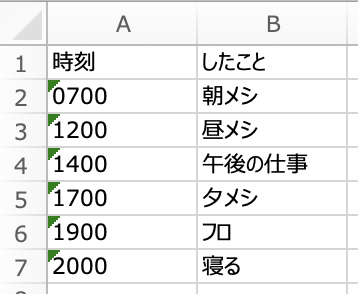
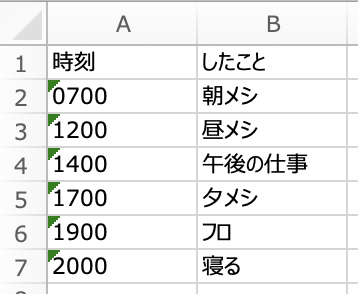
あとは文字列をシリアル値に自動変換してしまい、時間の足し引きもラクラクです!


…というか、朝昼晩3食しっかり食べて、仕事は3時間しかしなかったの!?
願わくば、「スマホゲーム、経過時間3:30」という時間足し引き結果で、平日の貴重な時間を溶かしてしまわないことを…
まとめ;タイムマネジメントの基本は”見える化”
コロンを使わない文字列で、行動予定や結果をどんどん書き出しましょう!
「勤怠管理シート」というファイル名にしてしまうと、どうしても「仕事のための資料」と思いがちですが、オンもオフも、Excelで時間管理してみてはいかがですか?
1日全体のアクティビティが俯瞰(ふかん)できるようになり、業務効率化や時短アイディア発見に役立つ、強力なライフログになりますよ。
ただし、コロン付きの時間表示を都度入力するのは面倒です。
一度、「時間の文字列→シリアル値変換テーブル」を作っておくと、「0700 朝メシ」「2130 寝る」と書いておくだけで、足し引きできる時刻シリアル値へ、文字列をあとから簡単に変換できるのです。



「1030 スマホゲーム」「1430 スマホゲーム」…、日頃の自分が、どれだけ時間を費やしてしまっているか、一度”見える化”してみるのはいかがですか?